HyperV व्यवस्थापकों के समूह में सेटिंग्स समायोजित करें
- व्यवस्थापकों का समूह स्थानीय सिस्टम में सबसे शक्तिशाली समूह है।
- हाइपर- V व्यवस्थापकों का समूह डिफ़ॉल्ट रूप से खाली होता है।
- त्रुटि को ठीक करने के लिए आपको स्वयं को व्यवस्थापकों के समूह में जोड़ने और अनुमतियाँ सेट करने की आवश्यकता है।

एक्सडाउनलोड फ़ाइल पर क्लिक करके स्थापित करें
- रेस्टोरो पीसी रिपेयर टूल डाउनलोड करें जो पेटेंटेड टेक्नोलॉजीज के साथ आता है (पेटेंट उपलब्ध है यहाँ).
- क्लिक स्कैन शुरू करें विंडोज की उन समस्याओं को खोजने के लिए जो पीसी की समस्याओं का कारण बन सकती हैं।
- क्लिक सभी की मरम्मत आपके कंप्यूटर की सुरक्षा और प्रदर्शन को प्रभावित करने वाली समस्याओं को ठीक करने के लिए।
- रेस्टोरो द्वारा डाउनलोड किया गया है 0 इस महीने के पाठक।
हाइपर-वी प्रबंधक एक उत्कृष्ट विंडोज सुविधा है जो उपयोगकर्ताओं को यह करने की अनुमति देती है एकाधिक वर्चुअल मशीन सेट अप करें हाइपर- V वर्चुअल मशीन कनेक्शन का उपयोग करना। हालाँकि, सुविधा लॉन्च करने का प्रयास करते समय, आप त्रुटि को ट्रिगर कर सकते हैं आपके पास कार्य पूरा करने के लिए आवश्यक अनुमति नहीं है.
यदि आप त्रुटि का अनुभव कर रहे हैं तो आपके पास कार्य को पूरा करने के लिए आवश्यक अनुमति नहीं है, यह लेख त्रुटि के कुछ सामान्य कारणों पर संक्षेप में चर्चा करेगा और इसे ठीक करने में सहायता के लिए कदम प्रदान करेगा।
- मुझे ऐसा क्यों लगता है कि आपके पास कार्य पूरा करने के लिए आवश्यक अनुमति नहीं है?
- मैं इस हाइपर- V प्रबंधक त्रुटि को ठीक करने के लिए क्या कर सकता हूं?
- 1. फ़ायरवॉल अक्षम करें
- 2. पीएस रिमोटिंग सक्षम करें
- 3. उपयोगकर्ता को HyperV व्यवस्थापकों के समूह में जोड़ें
मुझे ऐसा क्यों लगता है कि आपके पास कार्य पूरा करने के लिए आवश्यक अनुमति नहीं है?
त्रुटि आपके पास कार्य पूरा करने के लिए आवश्यक अनुमति नहीं है इतने सारे कारकों द्वारा ट्रिगर किया जा सकता है, हाइपर V प्रबंधक त्रुटि के कुछ सबसे सामान्य कारण निम्नलिखित हैं:
- उपयोगकर्ता एकाधिक स्थानीय समूहों में है - इस हाइपर-वी त्रुटि को ट्रिगर करने वाले सबसे सामान्य कारणों में से एक यह है कि उपयोगकर्ता अन्य स्थानीय समूहों का सदस्य है। विशेष रूप से, यदि वे सामान्य व्यवस्थापक समूह के सदस्य हैं, तो आपको हाइपर-वी त्रुटि का अनुभव होगा।
- फ़ायरवॉल प्रतिबंध - कुछ मामलों में, Windows फ़ायरवॉल विशिष्ट सुविधाओं को संचालन से रोकता है विंडोज में। यह ज्यादातर सुरक्षा को ध्यान में रखकर किया जाता है, लेकिन यह कुछ अनुप्रयोगों को ठीक से काम करने से रोकता है। यदि आप हाइपर- V त्रुटि का अनुभव कर रहे हैं, तो यह संभवतः फ़ायरवॉल ब्लॉक का परिणाम है।
मैं इस हाइपर- V प्रबंधक त्रुटि को ठीक करने के लिए क्या कर सकता हूं?
1. फ़ायरवॉल अक्षम करें
- दबाओ खिड़कियाँ कुंजी प्रकार कंट्रोल पैनल सर्च बार में, और हिट करें प्रवेश करना.
- चुनना विंडोज डिफेंडर फ़ायरवॉल विकल्पों की सूची से।
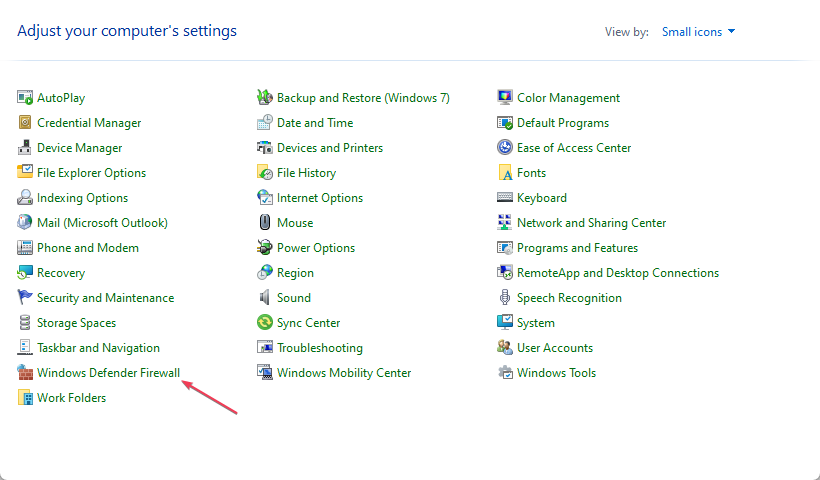
- क्लिक विंडोज डिफेंडर फ़ायरवॉल चालू या बंद।

- नीचे निजी नेटवर्क और सार्वजनिक नेटवर्क सेटिंग्स, क्लिक करें विंडोज डिफेंडर फ़ायरवॉल को बंद करें (अनुशंसित नहीं), फ़ायरवॉल को बंद करने के लिए बटन।
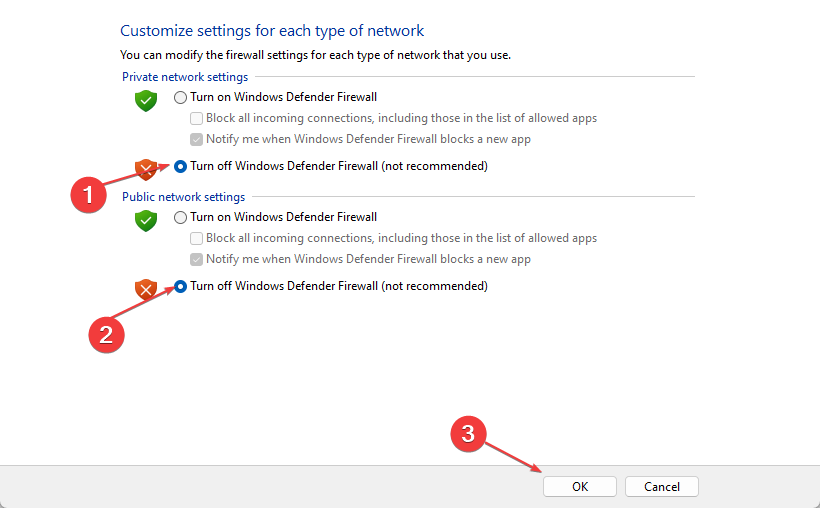
- नियंत्रण कक्ष विंडो बंद करें, और जांचें कि क्या त्रुटि बनी रहती है।
फ़ायरवॉल अप्रत्यक्ष रूप से आवश्यक Windows सुविधाओं को संचालन से अवरुद्ध कर सकता है यदि यह सुविधा के अनधिकृत होने का संदेह करता है।
2. पीएस रिमोटिंग सक्षम करें
- दबाओ खिड़कियाँ कुंजी प्रकार पावरशेल, पर क्लिक करें व्यवस्थापक के रूप में चलाएं.
- क्लिक हाँ में उपयोगकर्ता खाता नियंत्रण (यूएसी) खिड़की।
- PowerShell विंडो में, निम्न में टाइप करें और हिट करें प्रवेश करना:
सक्षम-PSRemoting
- वैकल्पिक रूप से, कुछ उपयोगकर्ताओं ने कहा कि त्रुटि को हल करने में मदद करने वाली कमांड थी:
सक्षम करें-PSRemoting -SkipNetworkProfileCheck -Force
- सेवा को सक्षम करने के लिए PowerShell की प्रतीक्षा करें, विंडो बंद करें और यह देखने के लिए जांचें कि क्या त्रुटि बनी रहती है।
पीएस रीमोटिंग अधिकांश विंडोज़ मशीनों में डिफ़ॉल्ट रूप से सक्षम होती है लेकिन हर समय सक्षम नहीं होती है। पर विंडोज सर्वर, पीएस रीमोटिंग सक्षम हो जाती है, लेकिन हर समय नहीं, नेटवर्क प्रोफाइल के आधार पर विंडोज चल रहा है।
- 0x80070569 त्रुटि कोड: यह क्या है और इसे कैसे ठीक करें
- रनटाइम त्रुटि: प्रक्रिया को कॉल नहीं कर सका [गाइड ठीक करें]
- ओकुलस रिफ्ट रनटाइम सर्विस एरर को ठीक करने के 7 तरीके
3. उपयोगकर्ता को HyperV व्यवस्थापकों के समूह में जोड़ें
- दबाओ खिड़कियाँ कुंजी + आर, प्रकार कंट्रोल पैनल डायलॉग बॉक्स में, और हिट करें प्रवेश करना.
- क्लिक सिस्टम की सुरक्षा, और चुनें प्रशासनिक उपकरण।
- अगली विंडो में, डबल-क्लिक करें कंप्यूटर प्रबंधन इसे खोलने के लिए। इसका विस्तार करें स्थानीय उपयोगकर्ता और समूह अनुभाग, और पर क्लिक करें समूह.

- पर डबल क्लिक करें हाइपर- V व्यवस्थापक समूह डायलॉग बॉक्स खोलने के लिए।

- तब दबायें जोड़ना डायलॉग बॉक्स में, बॉक्स में अपना नाम दर्ज करें और क्लिक करें ठीक.
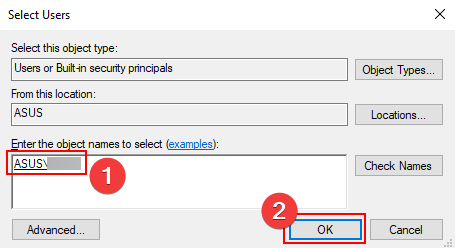
- क्लिक ठीक दोबारा, और कंप्यूटर प्रबंधन विंडो बंद करें।
- परिवर्तनों के कार्य करने के लिए कुछ उपयोगकर्ताओं को अक्सर विंडोज़ से लॉग आउट करना पड़ता है और फिर से साइन इन करना पड़ता है।
विशेषज्ञ युक्ति:
प्रायोजित
कुछ पीसी मुद्दों से निपटना कठिन होता है, खासकर जब यह दूषित रिपॉजिटरी या लापता विंडोज फाइलों की बात आती है। अगर आपको किसी त्रुटि को ठीक करने में परेशानी हो रही है, तो आपका सिस्टम आंशिक रूप से खराब हो सकता है।
हम रेस्टोरो को स्थापित करने की सलाह देते हैं, एक उपकरण जो आपकी मशीन को स्कैन करेगा और यह पहचान करेगा कि गलती क्या है।
यहाँ क्लिक करें डाउनलोड करने और मरम्मत शुरू करने के लिए।
एक स्थानीय व्यवस्थापक के रूप में भी, आप त्रुटि का अनुभव कर सकते हैं आपके पास कार्य पूरा करने के लिए आवश्यक अनुमति नहीं है. ऐसा इसलिए है क्योंकि एक हाइपर- V व्यवस्थापक समूह है जो डिफ़ॉल्ट रूप से खाली है।
त्रुटि को ठीक करने के लिए, आपको स्वयं को इस समूह में मैन्युअल रूप से जोड़ना होगा। उपरोक्त चरणों को पूरा करने के बाद, आपको अपने पीसी की स्थानीय वर्चुअल मशीन को बिना किसी समस्या के कनेक्ट करने के लिए हाइपर- V कनेक्शन टूल का उपयोग करने में सक्षम होना चाहिए।
हाइपर-वी त्रुटि आपके पास कार्य पूरा करने के लिए आवश्यक अनुमति नहीं है विंडोज उपयोगकर्ताओं के बीच एक सामान्य त्रुटि नहीं है क्योंकि उपयोगकर्ताओं का एक बड़ा हिस्सा वर्चुअल मशीन का उपयोग नहीं करता है।
हालाँकि, यदि आपने वर्चुअल मशीन सुविधा तक पहुँचने का प्रयास करते समय त्रुटि को ट्रिगर किया है, तो हम आशा करते हैं कि इस लेख में बताए गए चरण आपको हाइपर- V त्रुटि को ठीक करने में मदद करेंगे।
यदि आपने अतीत में इस त्रुटि का अनुभव किया है और वैकल्पिक तरीकों का उपयोग करके इसे सफलतापूर्वक ठीक कर लिया है, तो आप हमें नीचे दी गई टिप्पणियों में बता सकते हैं।
अभी भी समस्या है? उन्हें इस टूल से ठीक करें:
प्रायोजित
यदि ऊपर दी गई सलाहों से आपकी समस्या का समाधान नहीं हुआ है, तो आपके पीसी में विंडोज़ की गहरी समस्याएँ आ सकती हैं। हम अनुशंसा करते हैं इस पीसी मरम्मत उपकरण को डाउनलोड करना (TrustPilot.com पर बढ़िया रेटेड) उन्हें आसानी से संबोधित करने के लिए। स्थापना के बाद, बस क्लिक करें स्कैन शुरू करें बटन और फिर दबाएं सभी की मरम्मत।
![हाइपर-V वर्चुअल स्विच कैसे बनाएं [स्टेप-बाय-स्टेप गाइड]](/f/b9ad42b474e37af696d3a343a5c0582b.jpg?width=300&height=460)
![6 सर्वश्रेष्ठ हाइपर-वी बैकअप सॉफ़्टवेयर [२०२१ गाइड]](/f/0a3c135675ab3498e2f7758818ed0978.jpg?width=300&height=460)
